Hårddiskutrymme kan bli en dyrbar produkt, speciellt om du använder en dyr solid state-enhet. Men uppdateringar från Windows 7 har ingen respekt för ditt utrymme och älskar att lämna uppdateringspaket som hänger runt när du är färdig med att installera dem. Det låter inte väldigt fint, gör det?
Lyckligtvis finns det ett enkelt sätt att rensa bort röran med verktyg som tillhandahålls i Windows själv (föreställ dig det). Medan du behöver göra lite extra arbete för att spara hårddiskutrymme är det inte idealiskt, åtminstone är alternativet där. Så här rensar du ut gamla uppdateringsfiler och återfår mer utrymme för söta kattungens GIF-filer.
Innan du börjar, se till att du har installerat alla senaste Windows 7-uppdateringar.

", " modalTemplate ":" {{content}} ", " setContentOnInit ": false} '>
Steg 1: Öppna Start-menyn, skriv cleanmgr i sökrutan och tryck sedan på Enter. Disk Cleanup frågar dig var Windows är installerad.

", " modalTemplate ":" {{content}} ", " setContentOnInit ": false} '>
När det har slutförts kan du behöva trycka på knappen som säger "Rensa systemfiler". Om du inte ser en knapp, måste de önskade alternativen finnas i din lista (mer om detta senare).

", " modalTemplate ":" {{content}} ", " setContentOnInit ": false} '>
Steg 2: Se till att markera rutan bredvid Windows Update Cleanup och andra filer som du vill rengöra (ärligt, alla av dem) och klicka på OK. Nu Disk Cleanup tar bort alla filer för varje val som gjordes.
(Valfritt) Steg 3: Ett annat alternativ som du kanske vill dra nytta av är att städa bort gamla systemåterställningsfiler och skuggkopior. Du kan göra det genom att klicka på fliken Fler alternativ längst upp och välja "Rensa upp" under Systemåterställning och Skuggkopior. Detta tar bort alla utom de senaste av varje.
Har du en Windows-platsbesparande tips att dela med dig? Låt mig veta i kommentarerna nedan.






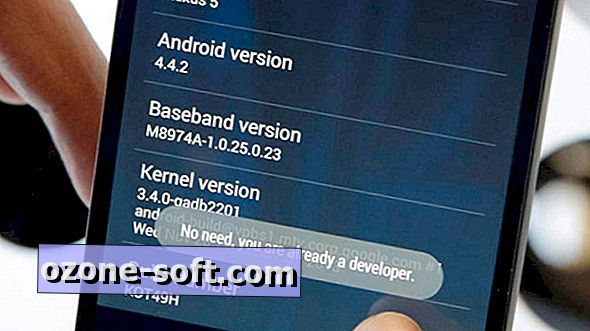

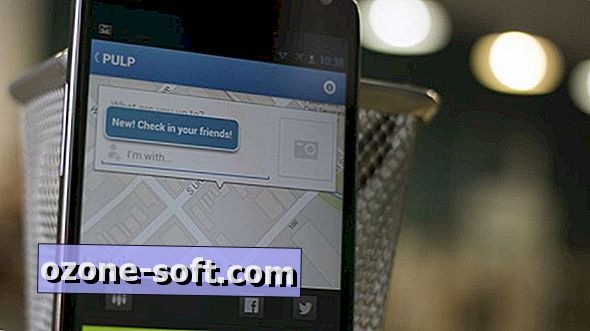




Lämna Din Kommentar